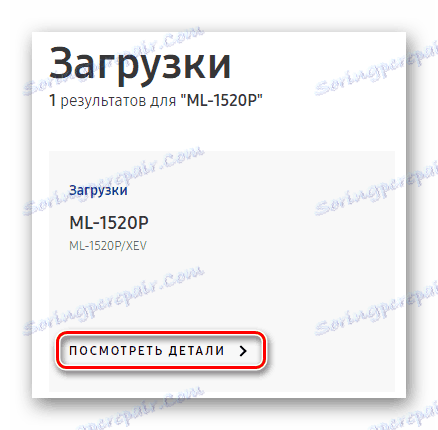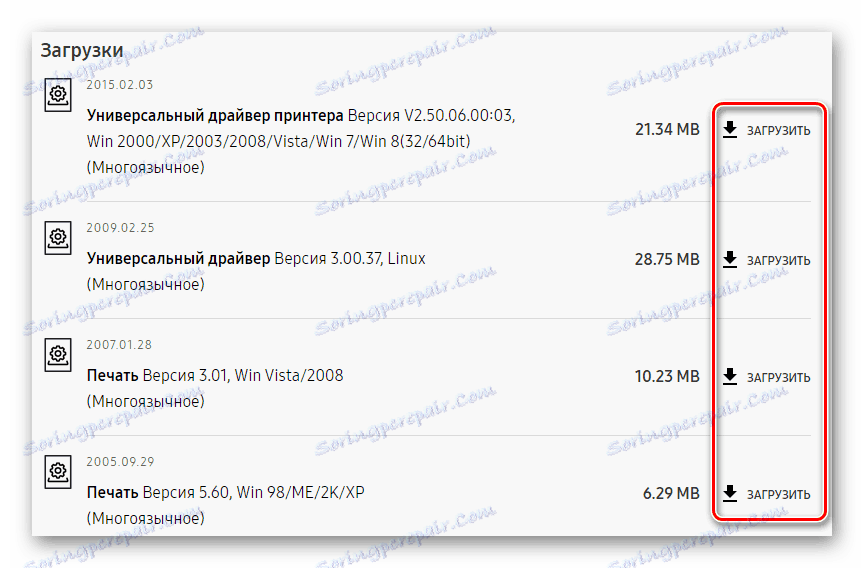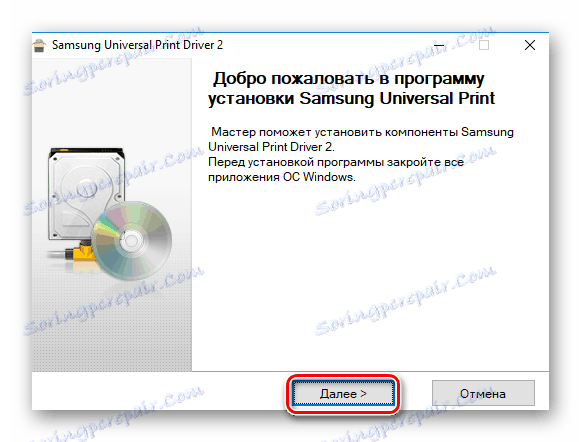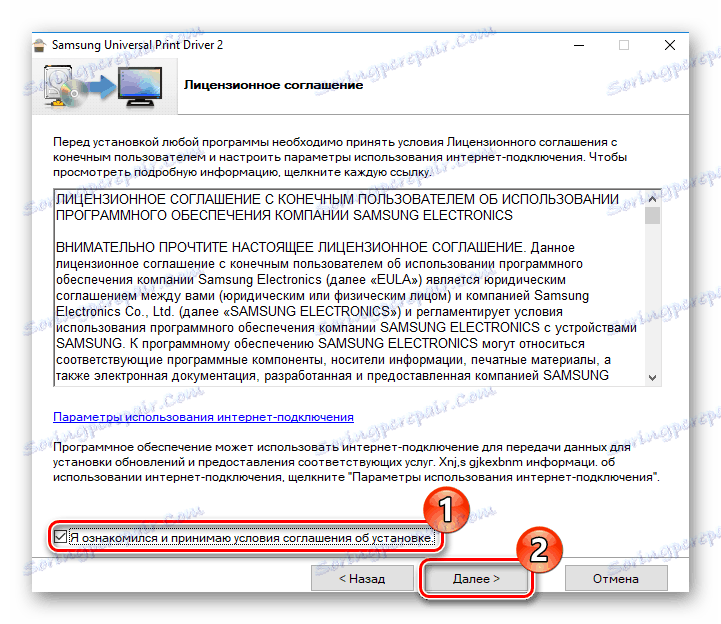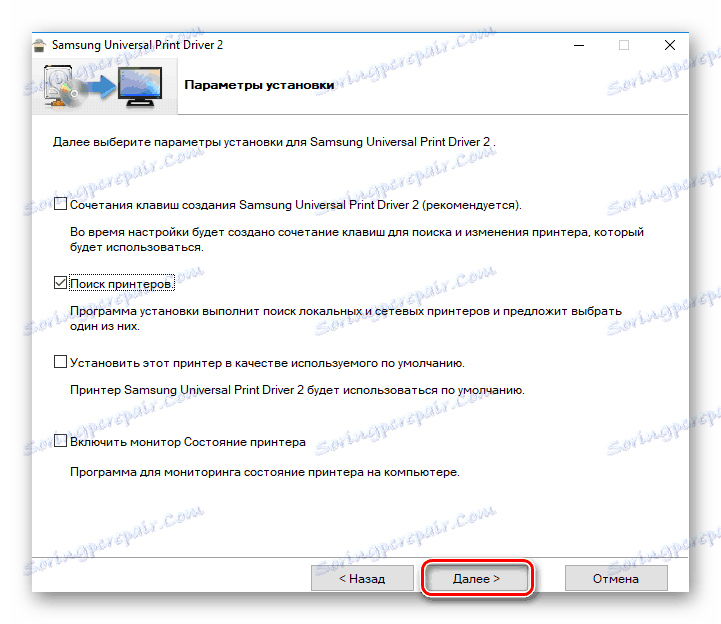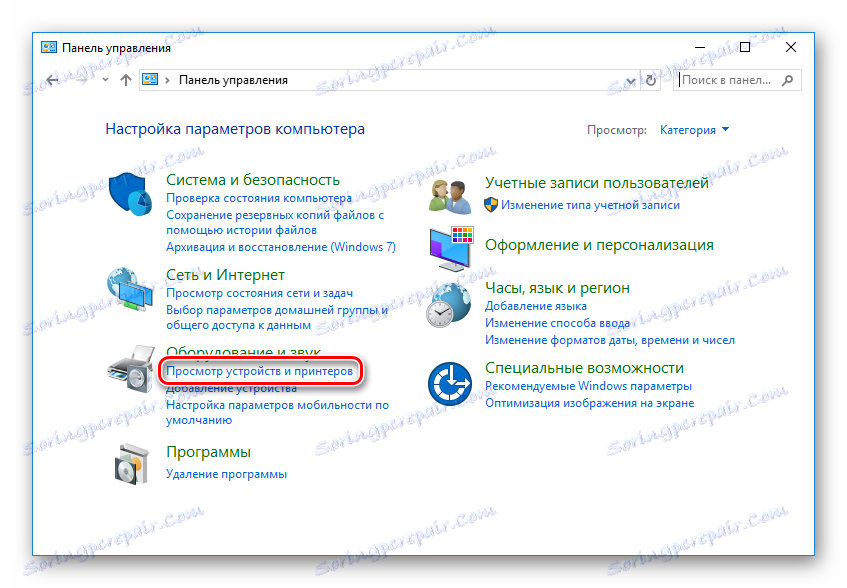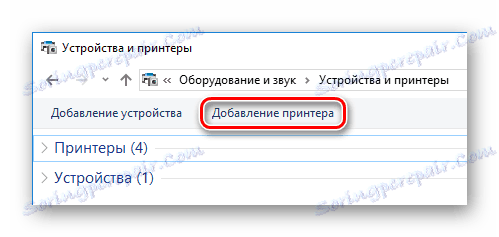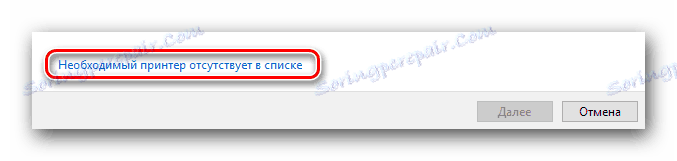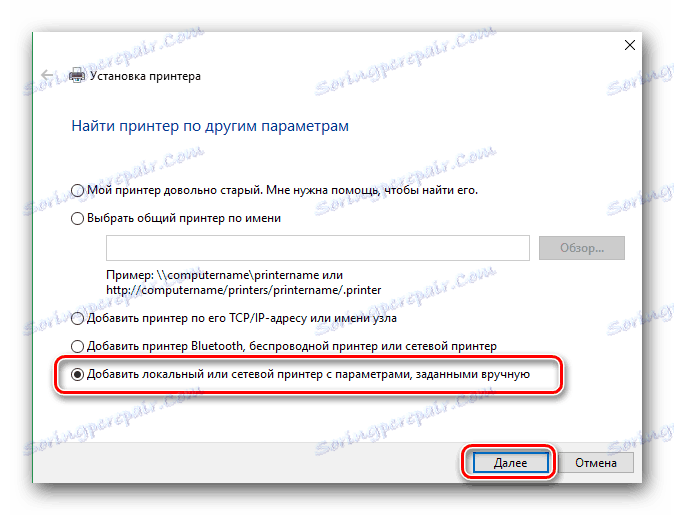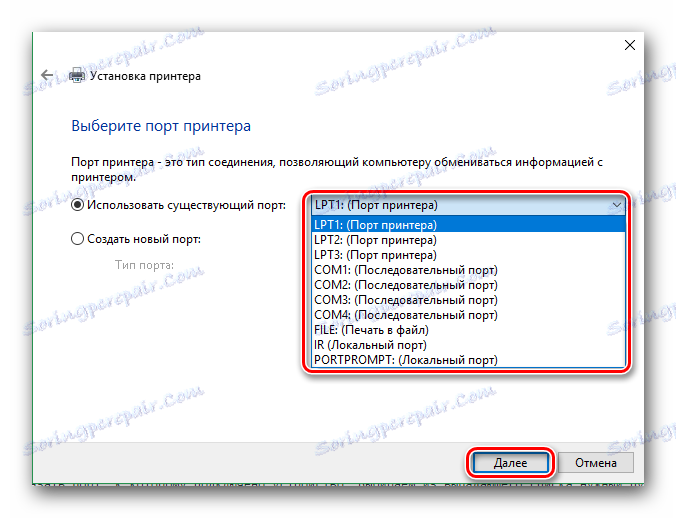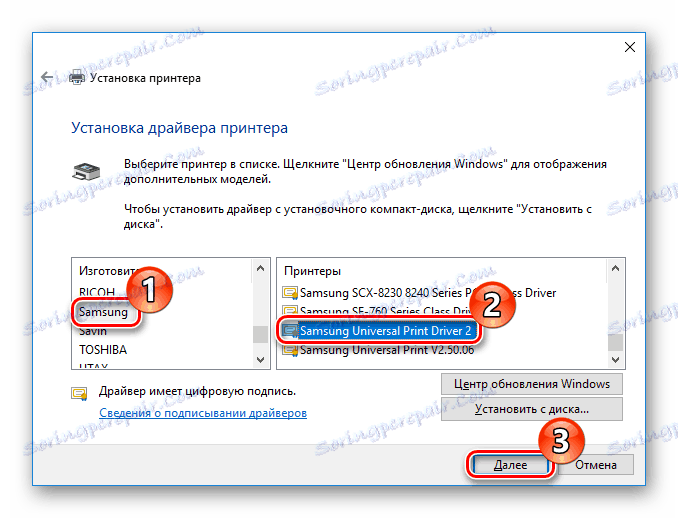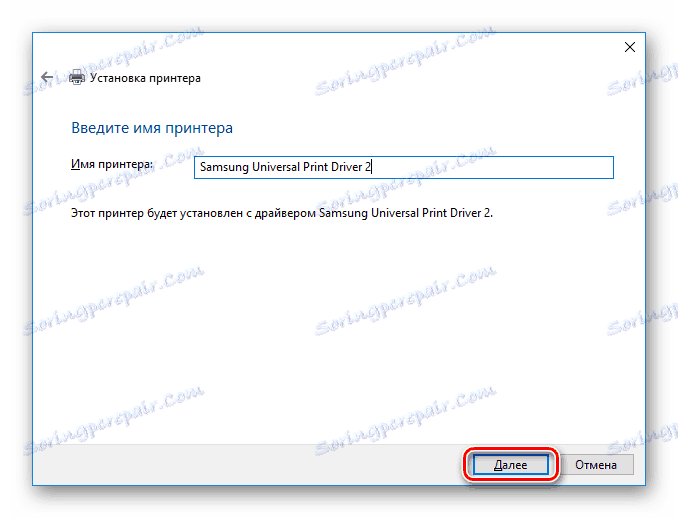تثبيت برنامج لسامسونج ML-1520P
إذا اشتريت طابعة جديدة ، فستحتاج إلى اختيار برامج التشغيل المناسبة لها. بعد كل شيء ، سيضمن هذا البرنامج التشغيل الصحيح والفعال للجهاز. في هذا المقال ، سنخبرك بمكان العثور على البرنامج وطريقة تركيبه لطابعة Samsung ML-1520P.
محتوى
تثبيت برامج التشغيل للطابعة Samsung ML-1520P
لا توجد طريقة واحدة لتثبيت البرنامج وتهيئة الجهاز ليعمل بشكل صحيح. مهمتنا هي أن نفهم بالتفصيل كل واحد منهم.
الطريقة 1: الموقع الرسمي
بالطبع ، يجب أن تبدأ البحث عن برامج التشغيل من الموقع الرسمي للشركة المصنعة للجهاز. يضمن هذا الأسلوب تثبيت البرنامج الصحيح دون التعرض لخطر الإصابة بالكمبيوتر.
- اذهب الى الموقع الرسمي Samsung على الرابط المحدد.
- في الجزء العلوي من الصفحة ، ابحث عن زر "الدعم" وانقر عليه.
![دعم موقع دعم سامسونج]()
- هنا ، في شريط البحث ، حدد طراز الطابعة - ML-1520P ، على التوالي . ثم اضغط على مفتاح Enter على لوحة المفاتيح.
![سامسونج الموقع الرسمي البحث عن الجهاز]()
- ستعرض الصفحة الجديدة نتائج البحث. قد تلاحظ أن النتائج مقسمة إلى قسمين - "التعليمات" و "التنزيلات" . نحن مهتمون بالجزء الثاني - قم بالتمرير لأسفل قليلاً وانقر فوق الزر "عرض التفاصيل" للطابعة.
![سامسونج الموقع الرسمي لنتائج البحث]()
- تفتح صفحة "دعم الأجهزة" ، حيث يمكنك تنزيل البرامج الضرورية في قسم "التنزيلات" . انقر فوق علامة التبويب "عرض المزيد" لمشاهدة كافة البرامج المتوفرة لأنظمة التشغيل المختلفة. عندما تقرر أي برنامج لتنزيله ، انقر فوق الزر "تنزيل" الموجود بجوار العنصر المناظر.
![سامسونج الموقع الرسمي تنزيل البرامج]()
- سوف يبدأ تنزيل البرنامج. بمجرد اكتمال العملية ، قم بتشغيل ملف التثبيت الذي تم تنزيله بنقرة مزدوجة. يفتح المثبت ، حيث تحتاج إلى تحديد العنصر "تثبيت" وانقر على زر "موافق" .
![تثبيت برامج Samsung]()
- ثم سترى نافذة الترحيب من المثبت. انقر فوق "التالي" .
![مثبت نافذة ترحيب Samsung]()
- الخطوة التالية هي التعرف على اتفاقية ترخيص البرنامج. تحقق من "لقد قرأت شروط اتفاقية الترخيص ووافقت عليها" وانقر فوق "التالي" .
![Samsung قبول اتفاقية الترخيص]()
- في النافذة التالية ، يمكنك تحديد خيارات تثبيت برنامج التشغيل. يمكنك تركها كما هي ، ويمكنك تحديد عناصر إضافية ، إذا لزم الأمر. ثم انقر على زر "التالي" مرة أخرى.
![خيارات تثبيت سامسونج]()
والآن ، انتظر حتى تكتمل عملية تثبيت برنامج التشغيل ويمكنك بدء اختبار طابعة Samsung ML-1520P.
الطريقة 2: برنامج بحث برنامج التشغيل العالمي
كما يمكنك استخدام أحد البرامج المصممة لمساعدة المستخدمين في العثور على برامج التشغيل: حيث يقومون تلقائيًا بفحص النظام وتحديد الأجهزة التي تحتاج إلى تحديث برامج التشغيل. هناك الكثير من البرامج ، لذلك يمكن للجميع أن يختاروا بأنفسهم حلاً مناسبًا. على موقعنا قمنا بنشر مقالة يمكنك من خلالها التعرف على البرامج الأكثر شعبية لمثل هذه الخطة ، وربما تحديد أي منها يجب استخدامه:
اقرأ المزيد: أفضل البرامج لتثبيت السائقين
انتبه إلى DriverPack الحل -
منتج للمطورين الروس ، والذي يحظى بشعبية في جميع أنحاء العالم. لديها واجهة بسيطة وبديهية إلى حد ما ، وتوفر أيضا الوصول إلى واحدة من أكبر قواعد التشغيل لمجموعة واسعة من المعدات. ميزة أخرى هامة هي أن البرنامج يقوم تلقائيًا بإنشاء نقطة استعادة قبل بدء تثبيت برنامج جديد. اقرأ المزيد عن DriverPak وتعلم كيفية التعامل معه ، يمكنك في مادتنا التالية:
الدرس: كيفية تحديث برنامج التشغيل على جهاز الكمبيوتر باستخدام SolutionPack Solution
الطريقة الثالثة: البحث عن البرامج حسب المعرّف
يحتوي كل جهاز على معرف فريد ، والذي يمكن استخدامه أيضًا عند البحث عن برامج التشغيل. تحتاج فقط إلى العثور على المعرف في "إدارة الأجهزة" في "خصائص" الجهاز. لقد التقطنا أيضًا القيم اللازمة مسبقًا لتبسيط المهمة:
USBPRINTSAMSUNGML-1520BB9D
الآن فقط حدد القيمة الموجودة على موقع خاص يسمح لك بالبحث عن البرنامج عن طريق معرف ، وتثبيت برنامج التشغيل باتباع إرشادات معالج الإعداد. إذا لم تكن بعض الأمور واضحة بالنسبة لك ، فنوصيك بالتعرّف على الدرس التفصيلي حول هذا الموضوع:
الدرس: سائق البحث عن طريق معرف الجهاز
الطريقة الرابعة: إنشاء وسائل النظام
والخيار الأخير الذي سننظر فيه هو تثبيت البرنامج يدويًا باستخدام أدوات Windows القياسية. نادرًا ما يتم استخدام هذه الطريقة ، ولكن من المفيد أيضًا معرفة ذلك.
- أولا وقبل كل شيء انتقل إلى "لوحة التحكم" بأي طريقة تعتقد أنها مريحة.
- بعد ذلك ، ابحث عن قسم "الأجهزة والصوت" ، وفيه العنصر "عرض الأجهزة والطابعات" .
![لوحة التحكم عرض الأجهزة والطابعات]()
- في النافذة التي تفتح ، يمكنك رؤية قسم "الطابعات" ، والذي يعرض جميع الأجهزة المعروفة للنظام. إذا لم يكن لهذه القائمة جهازك ، فانقر على الرابط "إضافة طابعة" أعلى علامات التبويب. خلاف ذلك ، لا تحتاج إلى تثبيت البرنامج ، حيث تم تكوين الطابعة لفترة طويلة.
![الجهاز والطابعة إضافة طابعة]()
- سيقوم النظام بالبحث عن الطابعات المتصلة التي تحتاج إلى تحديث برامج التشغيل. إذا ظهر جهازك في القائمة ، فانقر عليه ، ثم انقر فوق زر "التالي" لتثبيت جميع البرامج الضرورية. إذا لم تظهر الطابعة في القائمة ، فانقر فوق الرابط "الطابعة المطلوبة ليس في القائمة" في أسفل النافذة.
![إعدادات اتصال الطابعة الخاصة]()
- نختار طريقة الاتصال. إذا تم استخدام USB لهذا ، فانقر على "إضافة طابعة محلية" ومرة أخرى على "التالي" .
![إضافة طابعة محلية]()
- بعد ذلك ، يتم منحنا الفرصة لتحديد منفذ. يمكنك تحديد العنصر المطلوب في القائمة المنسدلة الخاصة أو إضافة المنفذ يدويًا.
![حدد منفذ اتصال الطابعة]()
- وأخيرًا ، سنختار جهازًا يحتاج إلى برامج التشغيل. للقيام بذلك ، في الجزء الأيسر من النافذة ، حدد الشركة المصنعة -
Samsung، وفي اليمين - النموذج. نظرًا لعدم توفر المعدات اللازمة في القائمة دائمًا ، يمكنك اختيارSamsung Universal Print Driver 2- وهو برنامج تشغيل طابعة عالمي. انقر فوق "التالي" مرة أخرى.![لوحة التحكم Samsung اختيار الطابعة]()
- الخطوة الأخيرة هي تحديد اسم الطابعة. يمكنك ترك القيمة الافتراضية ، أو يمكنك إدخال بعض الاسم. انقر فوق "التالي" وانتظر حتى يتم تثبيت برامج التشغيل.
![لوحة تحكم Samsung حدد اسم الطابعة]()
كما ترى ، لا يوجد شيء صعب في تثبيت برنامج التشغيل على الطابعة. أنت فقط بحاجة إلى اتصال مستقر بالإنترنت وقليل من الصبر. نأمل أن تساعدك مقالتنا على حل المشكلة. خلاف ذلك ، اكتب في التعليقات وسنقوم بالرد عليك.